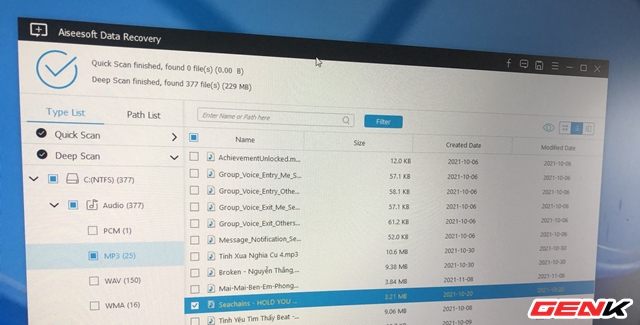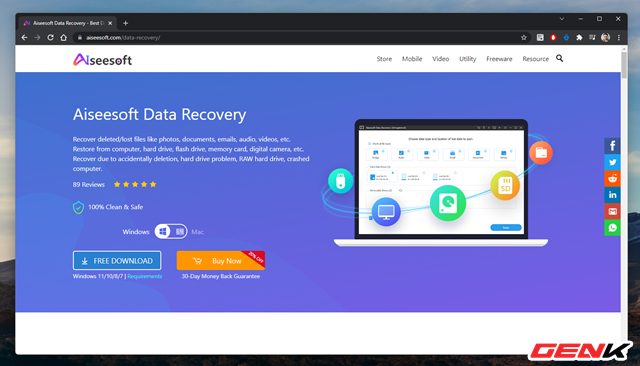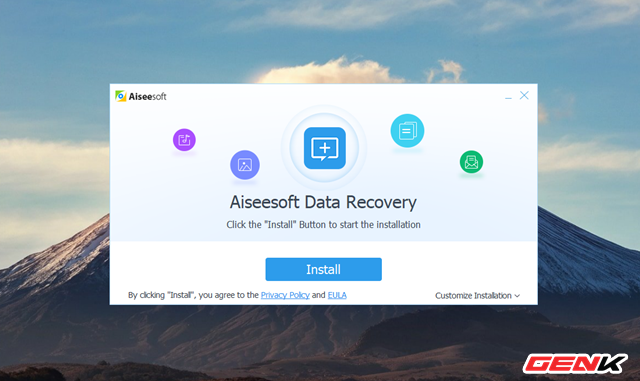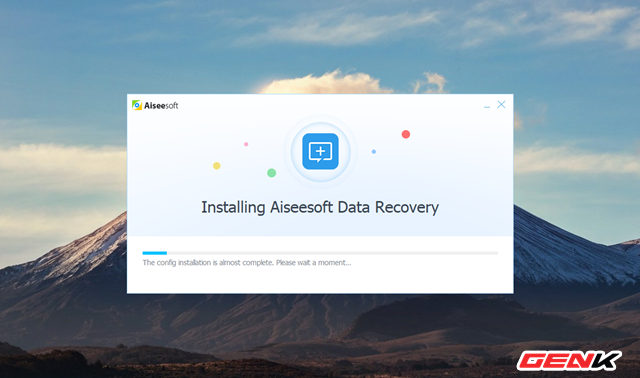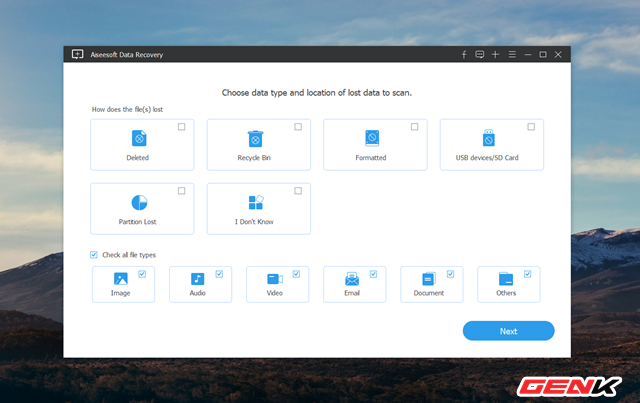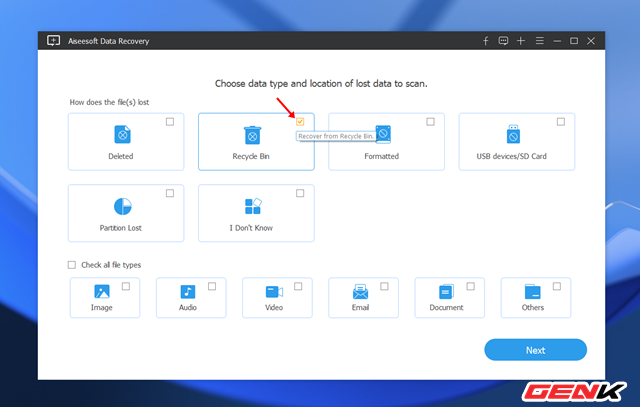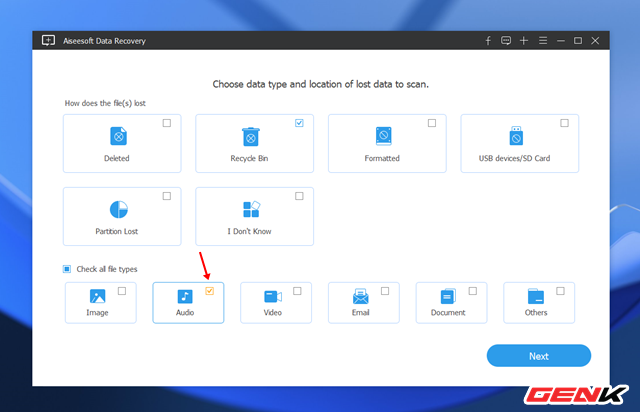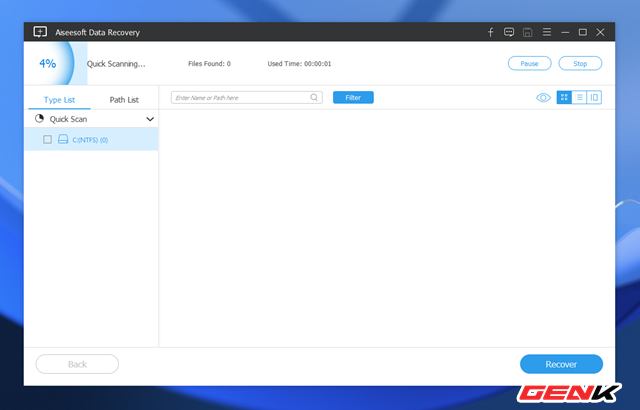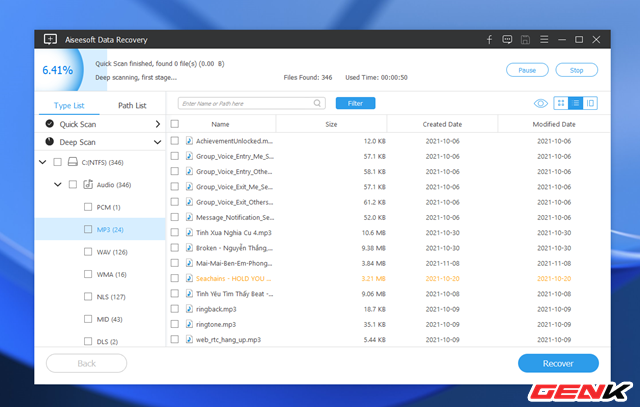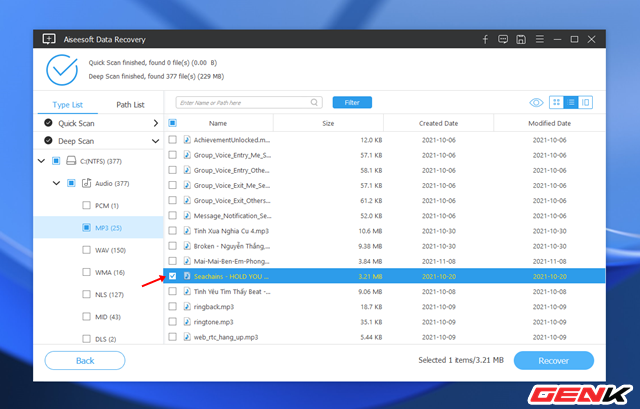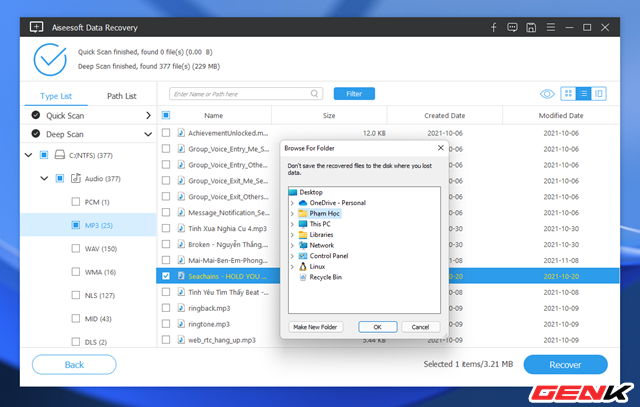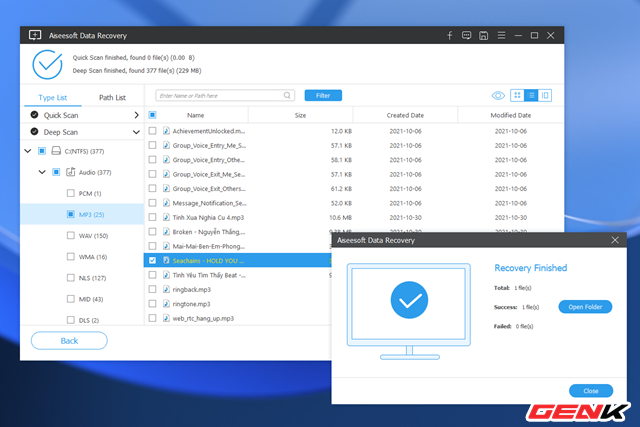Hotline: 0971727272 0933122221

 Báo giá - tư vấn chuyên nghiệp
Báo giá - tư vấn chuyên nghiệp
![]() 0971 727272
0971 727272
![]() giahuymobile463@gmail.com
giahuymobile463@gmail.com

 Hỗ Trợ Kĩ Thuật
Hỗ Trợ Kĩ Thuật
![]() 0933122221
0933122221
![]() giahuymobile463@gmail.com
giahuymobile463@gmail.com

 KĨ THUẬT VIÊN
KĨ THUẬT VIÊN
![]() 0917586879
0917586879
![]() giahuymobile463@gmail.com
giahuymobile463@gmail.com
Nhập địa chỉ email của bạn để nhận tin mới nhất từ chúng tôi
| Đang online | 27 | |
| Tuần | 3561 | |
| Tháng | 24477 | |
| Tổng truy cập | 2694708 |
Vô tình xóa mất những dữ liệu quan trọng do format ổ cứng? Phần mềm này sẽ là cứu cánh dành cho bạn
Ngày cập nhật: 11-19-2021
Dữ liệu dù ít hay nhiều điều cũng rất quan trọng, và người dùng máy tính thường có thói quen lưu trữ trên ổ cứng ngay trên máy tính thay vì lựa chọn các giải pháp như lưu trữ đám mây hay ổ cứng di động. Trong vài trường hợp, việc vô tình xóa nhầm hay bị mất do format ổ cứng là điều không tránh khỏi.
Nếu bạn cũng rơi vào tình trạng mất dữ liệu do xóa nhầm hay bị mất do format ổ cứng, phần mềm Aiseesoft Data Recovery sẽ là cứu cánh dành cho bạn. Cụ thể như sau.
Khôi phục lại dữ liệu do xóa nhầm hay bị mất do format ổ cứng với Aiseesoft Data Recovery
Aiseesoft Data Recovery là một trong những phần mềm khôi phục dữ liệu được đánh giá cao nhất hiện nay về tính hiệu quả. Phần mềm cung cấp nhiều chế độ quét khác nhau giúp người dùng tìm kiếm và khôi phục các dữ liệu bị đã bị mất. Bạn đọc có thể tìm hiểu thêm và tải về phiên bản mới nhất của phần mềm tại đây.
Sau khi tải về, bạn hãy khởi chạy gói tin để bắt đầu cài đặt phần mềm lên máy tính.
Việc cấu hình cài đặt cho Aiseesoft Data Recovery là không cần thiết, và mọi thứ điều được hoàn thành một cách tự động.
Giao diện chính của Aiseesoft Data Recovery khá đơn giản, nó cho phép người dùng lựa chọn khôi phúc các dữ liệu bị mất từ các trường hợp rất cụ thể, nếu bạn chỉ quan tâm đến định dạng và phân loại dữ liệu, bạn có thể đánh dấu vào các lựa chọn bên dưới.
Tiếp theo, bạn hãy đánh dấu vào phân loại định dạng dữ liệu cần khôi phục ở các lựa chọn bên dưới. Sau đó nhấn Next.
Phần mềm sẽ tiến hành quét.
Và hiển thị danh sách các dữ liệu có thể khôi phục để bạn xem xét.
Khi đã thấy được dữ liệu mình cần trong danh sách, bạn hãy đánh dấu chọn vào nó và nhấn Recover.
Chọn vị trí để lưu lại dữ liệu được khôi phục và nhấn OK.
Quá trình khôi phục hoàn tất, phần mềm sẽ tự động mở thư mục chứa dữ liệu được khôi phục để bạn kiểm tra.
Trong trường hợp Aiseesoft Data Recovery sau khi quét mà không tìm thấy dữ liệu cần khôi phục, bạn nhấn vào nút "Deep Scan" trên giao diện phần mềm để kích hoạt chế độ quét sâu. Chế độ này sẽ mất nhiều thời gian hơn để quét và tìm dấu vết về các dữ liệu đã bị xóa, nhưng sẽ tăng khả năng tìm thấy các dữ liệu đã bị xóa.
Khá đơn giản phải không?
Theo: Pháp luật & Bạn đọc
ĐIỆN THOẠI GIA HUY
Địa chỉ : 463 Nguyễn Kiệm, Phường 9, Q.Phú Nhuận, TP.HCM
Điện Thoại : 0933.122.221- 0971.72.72.72
Website: dienthoaigiahuy.vn
Các tin khác
- Fix sửa lỗi màn hình xanh, trắng màn trên iPhone 13 Pro, 13 Pro Max giá rẻ
- Cáp USB-C của bạn có thể sẽ vô dụng với iPhone 15
- Lỗi trong sản xuất màn hình iPhone 15, khiến người dùng lo ngại
- OnePlus 11 có độ bền tốt đến ngạc nhiên, chuyên gia tấm tắc khen hay
- Facebook cố tình khiến điện thoại người dùng hết pin, biết lý do lại càng khó chấp nhận
- Người dùng Samsung tức tưởi tố Apple chơi xấu: Galaxy S23 Ultra mà lại yếu hơn iPhone 14 Pro đến 30%
- Người dùng mất kiên nhẫn với iPhone 14 Pro Max
- Galaxy S23 Ultra gặp lỗi Wi-Fi
- Bị lộ dãy số này, bạn có thể mất hết mọi thứ trong điện thoại
- 6 lý do bạn không nên mang điện thoại vào nhà vệ sinh